Ti sei mai sintonizzato su una trasmissione in diretta dal tuo podcaster preferito? E quel giocatore che segui su Twitch?
Qualcosa è eccitante nell'essere nel pubblico virtuale dal vivo di un creatore di contenuti che segui e la maggior parte delle persone è d'accordo. Il live streaming è un settore in rapida crescita che si prevede che il mercato nel suo insieme varrà oltre $ 247 miliardi entro il 2027.
Se sei una celebrità, un influencer, un brand o un creatore di contenuti, il live streaming è un ottimo modo per raggiungere il tuo pubblico in un ambiente interattivo in tempo reale . Cosa non amare?
Se sei curioso del movimento del live streaming e vuoi imparare come trasmettere in streaming live su YouTube, Twitch o sui social media, sei nel posto giusto. Ti guideremo attraverso tutto ciò che devi sapere per iniziare, su qualsiasi dispositivo, su qualsiasi piattaforma e ovunque.
Di cosa hai bisogno per avviare lo streaming live?
Prima di andare in diretta per la prima volta, avrai bisogno dell'attrezzatura giusta per acquisire sorgenti video e audio.
Come catturi le sorgenti audio e video, chiedi? Bene, se sei già un podcaster o un creatore di contenuti video, probabilmente hai già l'attrezzatura necessaria.
Nella sua forma più semplice, una configurazione di streaming live richiede:
- Microfono o microfono per acquisire l'audio, insieme a un braccio per microfono per trattenerlo
- Una fotocamera o una webcam per acquisire video, insieme a un treppiede per stabilizzarlo
- Illuminazione adeguata
- Lo sfondo esteticamente gradevole a tua scelta (come il tuo studio o uno sfondo con schermo verde/chroma key)
- Una connessione Internet stabile
- Un codificatore video (ne parleremo più avanti)
Sebbene il tuo laptop o smartphone abbia una fotocamera e un microfono integrati, ti consigliamo comunque di investire in apparecchiature esterne per acquisire video e audio.
Codificatore video
Che cos'è un codificatore video e perché ne hai bisogno?
In poche parole, un codificatore è un intermediario tra il feed non elaborato dalla videocamera e la configurazione del live streaming. Converte i file video nel formato corretto per lo streaming live.
Ha senso se ci pensi; per essere nitidi e chiari, i file audio e video grezzi devono contenere molti dati. Ma un live streaming ben funzionante deve essere leggero e veloce in modo che il tuo pubblico possa guardarlo... beh, dal vivo.
Qualcosa deve essere nel mezzo del processo per tradurre tutto quel metraggio grezzo e complesso in un output più compresso.
È qui che entrano in gioco i codificatori. Se vuoi trasmettere in live streaming, non puoi saltare il codificatore.
Tipi di codificatori
Codificatori software
I codificatori software sono l'opzione più adatta ai principianti, con un'ampia varietà di opzioni di prezzo e una curva di apprendimento inferiore. Alcuni dei codificatori software più popolari includono Streamlabs OBS e Livestream Studio 6.
Tieni presente che se utilizzi un codificatore software, dovrai anche acquistare una scheda di acquisizione per tradurre ciò che la tua fotocamera sta vedendo sul tuo computer. Una volta che il tuo computer ha ricevuto il feed, il software del codificatore può prenderlo da lì.
Codificatori hardware
I codificatori hardware sono dispositivi separati progettati appositamente per lo streaming live. Hanno un prezzo più alto e possono essere più difficili da aggiornare, ma un codificatore hardware presenta alcuni vantaggi rispetto ai codificatori software, tra cui:
- Non richiede una scheda di acquisizione separata
- Dato che si tratta di un dispositivo separato, non impantanerà il tuo computer con il compito di codificare il tuo live streaming.
Se stai già facendo lavorare molto il tuo computer (come giocare in HD), potresti voler utilizzare un codificatore hardware.
Software di registrazione
E audio e video di alta qualità non sono solo l'hardware che scegli; anche tu hai bisogno del giusto software di registrazione. Ricorda, desideri una qualità sufficientemente buona da impedire al tuo pubblico di diventare così frustrato da video sgranati o audio sfocato da fargli abbandonare il tuo live streaming.
La cosa fantastica di Riverside è che il nostro software di registrazione può semplificare il processo di streaming live per te. Il nostro software ti consente di registrare audio e video di alta qualità per i tuoi podcast e altri contenuti audio/video e ti consente anche di trasmettere in streaming direttamente dalla dashboard di Riverside, senza bisogno di un codificatore video!
Guarda questo video esplicativo per imparare a trasmettere facilmente in streaming con Riverside.
Con Riverside, ottieni funzionalità come:
- Migliore qualità audio e video: tutto viene registrato localmente in tracce audio WAV a 48 kHz non compresse e tracce video fino a 4K per ogni host/ospite.
- Funzionalità di live streaming integrata che ti consente di eseguire facilmente lo streaming su LinkedIn, Facebook, YouTube, Twitter e Twitch direttamente dalla dashboard con il semplice tocco di un pulsante.
- Vai in diretta e registra allo stesso tempo :registra automaticamente i tuoi live streaming per pubblicarli successivamente su altri canali (come il tuo podcast, i social media o il tuo sito web).
- Scheda multimediale integrata ti consente di aggiungere clip audio e video direttamente dallo studio di registrazione.
- Funzione di chiamata in ingresso del pubblico ti consente di ospitare sessioni di domande e risposte, riunioni della community e AMA.
- Editor magico ti consente di riutilizzare e ritoccare facilmente la tua registrazione.
- Ospita fino a 8 ospiti nello stesso studio di registrazione.
Destinazione streaming
Infine, dovrai decidere dove distribuire il tuo live streaming.
Ci sono molte piattaforme di streaming tra cui scegliere in questi giorni. Quello che scegli dipende da cose come dove si trova il tuo pubblico, che tipo di opzioni di interazione con il pubblico stai cercando (sondaggi, chat, analisi, ecc.) e se vuoi che il tuo live streaming sia pubblicamente accessibile.
Alcune delle destinazioni di streaming live più popolari attualmente in uso includono:
- Twitch
- YouTube
- TikTok
A seconda della destinazione o delle destinazioni scelte, potresti non essere limitato allo streaming live a uno alla volta. Trasmissione in simultanea è un ottimo modo per massimizzare la copertura del tuo pubblico su più canali.
Come trasmettere in live streaming
Ora che hai un'idea dell'attrezzatura necessaria, diamo una breve panoramica dei passaggi di base necessari per configurare il tuo primo live streaming.
Passaggio 1. Collega tutto
Devi collegare fisicamente i feed dalla videocamera e dal microfono al computer, indipendentemente dalla configurazione .
Se disponi di un codificatore hardware, collega i tuoi feed audio e video direttamente ad esso; quindi, collega il tuo codificatore al tuo PC o laptop. Se hai intenzione di utilizzare un codificatore software, usa una scheda di acquisizione.
Passaggio 2. Configura il tuo codificatore
Se si dispone di un codificatore esterno, è necessario configurarlo per adattarsi alle impostazioni corrette per lo streaming live. Il dispositivo potrebbe essere dotato di un'app o il produttore potrebbe avere un sito Web che dovrai visitare per inserire le tue impostazioni preferite.
Un codificatore software dovrebbe avere queste opzioni di impostazione disponibili all'interno della piattaforma.
Impostazioni più importanti dell'encoder
Sebbene tu possa scegliere di utilizzare le impostazioni predefinite per il tuo codificatore hardware o software, assicurati che le seguenti siano corrette:
- Il bit rate deve essere di almeno 3000 Kbps
- Il frame rate dovrebbe essere 25 o 30
- La risoluzione di output dovrebbe essere 1280 x 720
- L'intervallo dei fotogrammi chiave dovrebbe essere di 2 secondi
Passaggio 3. Collega e configura la tua destinazione di streaming
Successivamente, dovrai collegare la configurazione del tuo live streaming alla tua piattaforma di streaming preferita. La tua piattaforma di streaming dovrebbe fornirti una chiave di streaming e un URL per il tuo feed live, che dovrai inserire nel tuo codificatore.
In questo modo, il tuo codificatore saprà dove inviare il feed audio/video e la piattaforma riconoscerà il tuo codificatore quando inizierà a inviare informazioni.
Passaggio 4. Avvia lo streaming
Dopo aver collegato i tuoi feed audio e video, configurato le impostazioni del codificatore e inserito i dati chiave dalla tua destinazione di streaming, sei pronto per andare in diretta!
Premi "avvia streaming" sull'interfaccia utente (UI) del tuo codificatore e controlla la finestra di anteprima sulla tua piattaforma di streaming preferita. Dovresti vedere se la destinazione dello streaming sta ricevendo un segnale.
E se c'è un leggero ritardo, non preoccuparti. È normale vedere un ritardo di 10-20 secondi tra il tuo codificatore e il feed della tua destinazione di streaming.
Quando sei pronto per interrompere il live streaming, utilizza l'interfaccia utente del codificatore, non la destinazione dello streaming, per interrompere il feed.
Come trasmettere in live streaming su qualsiasi canale
Esaminiamo come collegare il tuo codificatore a sei delle destinazioni di streaming più popolari in uso oggi. Ricorda che per ciascuna di queste opzioni, dovrai comunque collegare prima la videocamera e il microfono al codificatore hardware o software di tua scelta.
Come trasmettere in live streaming su Twitch
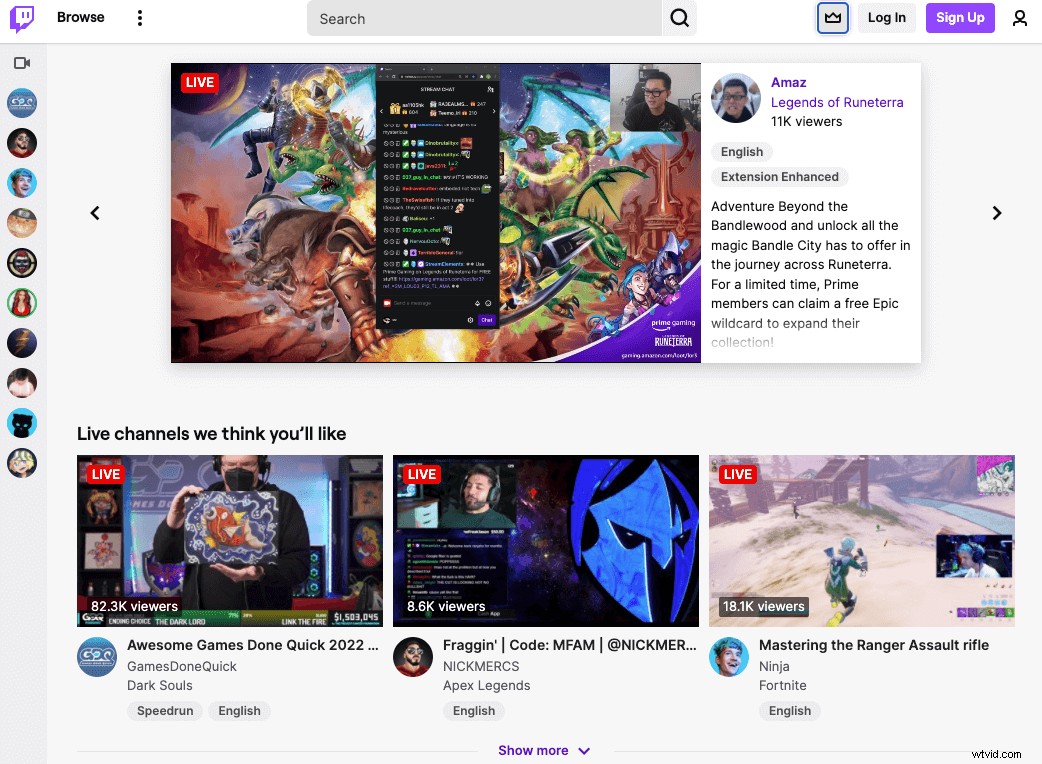
Twitch è una popolare destinazione di streaming per i giocatori. Se sei un professionista dell'ultimo videogioco e vuoi mostrarlo al mondo, semplicemente:
- Crea un account Twitch.
- Collega il tuo codificatore a Twitch utilizzando la chiave stream (vai su Impostazioni> Canale e video , quindi copia la chiave del flusso principale. Incollalo nelle impostazioni del servizio di streaming del codificatore).
- Assicurati che le impostazioni di streaming del codificatore siano conformi agli standard di Twitch.
- Sei pronto per lo streaming!
Come trasmettere in live streaming su YouTube
YouTube è il canale di contenuti video più popolare al mondo, con circa 1,86 miliardi di utenti nel 2021. Il caricamento di contenuti live e interattivi può aiutarti a distinguerti dalla concorrenza e attirare un pubblico più vasto.
Per iniziare a trasmettere in streaming su YouTube Live con un codificatore:
- Assicurati che il tuo codificatore sia nell'elenco dei codificatori verificati di YouTube Live.
- Crea un canale YouTube, se non l'hai già fatto.
- Verifica il tuo canale YouTube per lo streaming live visitando questo link di verifica
- Vai alla dashboard del tuo canale, fai clic su Crea pulsante nell'angolo in alto a destra e fai clic su Vai in diretta .
- Seleziona Stream sul lato sinistro. Seleziona Nuovo stream , aggiungi il titolo, la categoria, le impostazioni sulla privacy, la descrizione e l'immagine in miniatura. Fai clic su Crea stream .
- Fai clic su Impostazioni streaming e copia la tua chiave di streaming.
- Incolla la chiave stream nell'interfaccia utente del codificatore.
Come trasmettere in live streaming su Facebook
Essendo una delle più grandi piattaforme di social media oggi, Facebook è un'opzione eccellente per i creatori di contenuti e le aziende che desiderano connettersi con il proprio pubblico, organizzare un evento virtuale o trasmettere un'esibizione dal vivo. A Facebook piace che tu trasmetta in streaming dalla tua Pagina, profilo, gruppo o evento.
Per avviare lo streaming live su Facebook:
- Vai a Facebook sul tuo computer.
- Sotto Che cosa hai in mente, [Il tuo nome]? nella parte superiore del feed di notizie, seleziona Video dal vivo.
- Se vuoi trasmettere in diretta adesso, fai clic su Crea video live . Se desideri programmare un evento dal vivo per dopo, fai clic su Crea evento.
- Seleziona una sorgente video (se utilizzi un codificatore, scegli Software di streaming e copia e incolla la chiave stream nell'interfaccia utente del codificatore)
- Sulla stessa schermata, scegli dove pubblicare il video (la tua sequenza temporale, pagina, gruppo e così via), chi può vedere il video e assegnagli un titolo e una descrizione. Puoi anche scegliere se il video verrà condiviso nelle tue storie di Facebook.
- Quando tutto è pronto, fai clic su Vai in diretta .
Per saperne di più sulla trasmissione in diretta su Facebook, consulta la loro guida avanzata di Facebook Live.
Come trasmettere in live streaming su Instagram
Se hai un grande seguito su Instagram, un live streaming può aiutarti a connetterti con il tuo pubblico in tempo reale. E puoi riutilizzare la trasmissione aggiungendola al tuo Archivio Live o condividendola sui tuoi Reels.
Tieni presente che se vuoi trasmettere in diretta su Instagram, dovrai eseguire lo streaming dal tuo telefono . La piattaforma non ti consentirà di trasmettere in diretta su PC o Mac utilizzando un browser.
Per trasmettere in live streaming su Instagram, è sufficiente:
- Scorri verso destra nel feed e scorri fino a In diretta.
- Sposta tra le icone nella colonna di sinistra per impostazioni facoltative come assegnare un titolo al tuo live streaming, selezionare un ente di beneficenza, scegliere chi può vedere il feed e programmare quando avverrà il live streaming.
- Quando sei pronto per trasmettere in diretta, tocca il cerchio nella parte inferiore dello schermo.
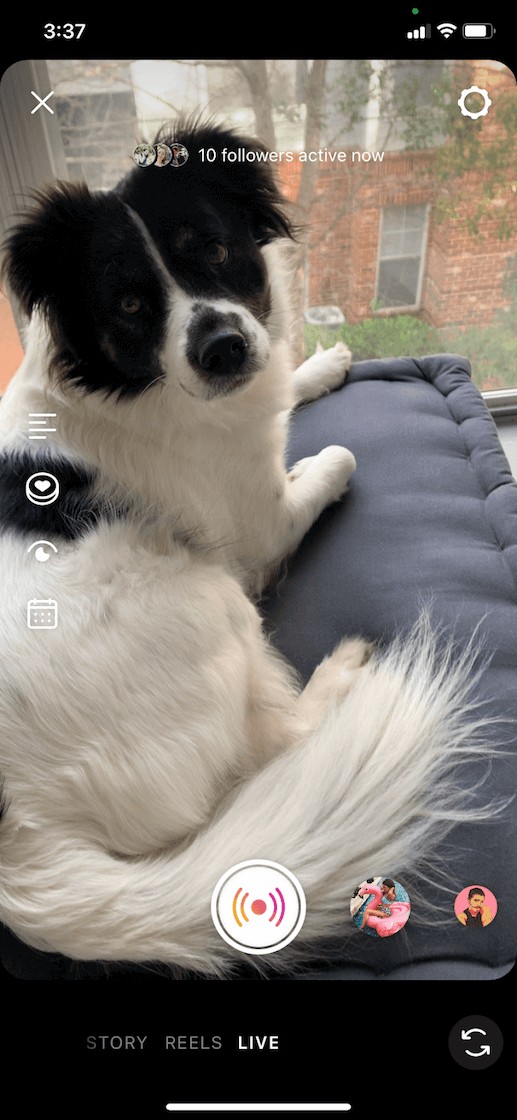
Come trasmettere in live streaming su TikTok
TikTok sta rapidamente diventando una delle app di social media più popolari in circolazione e ha recentemente lanciato la funzione Live che consente ai creatori con almeno un migliaio di follower di creare streaming live. Se questo è il tuo caso, ecco come lo fai:
1. Apri l'app TikTok sul telefono e tocca l'icona "+" nella parte inferiore dello schermo.
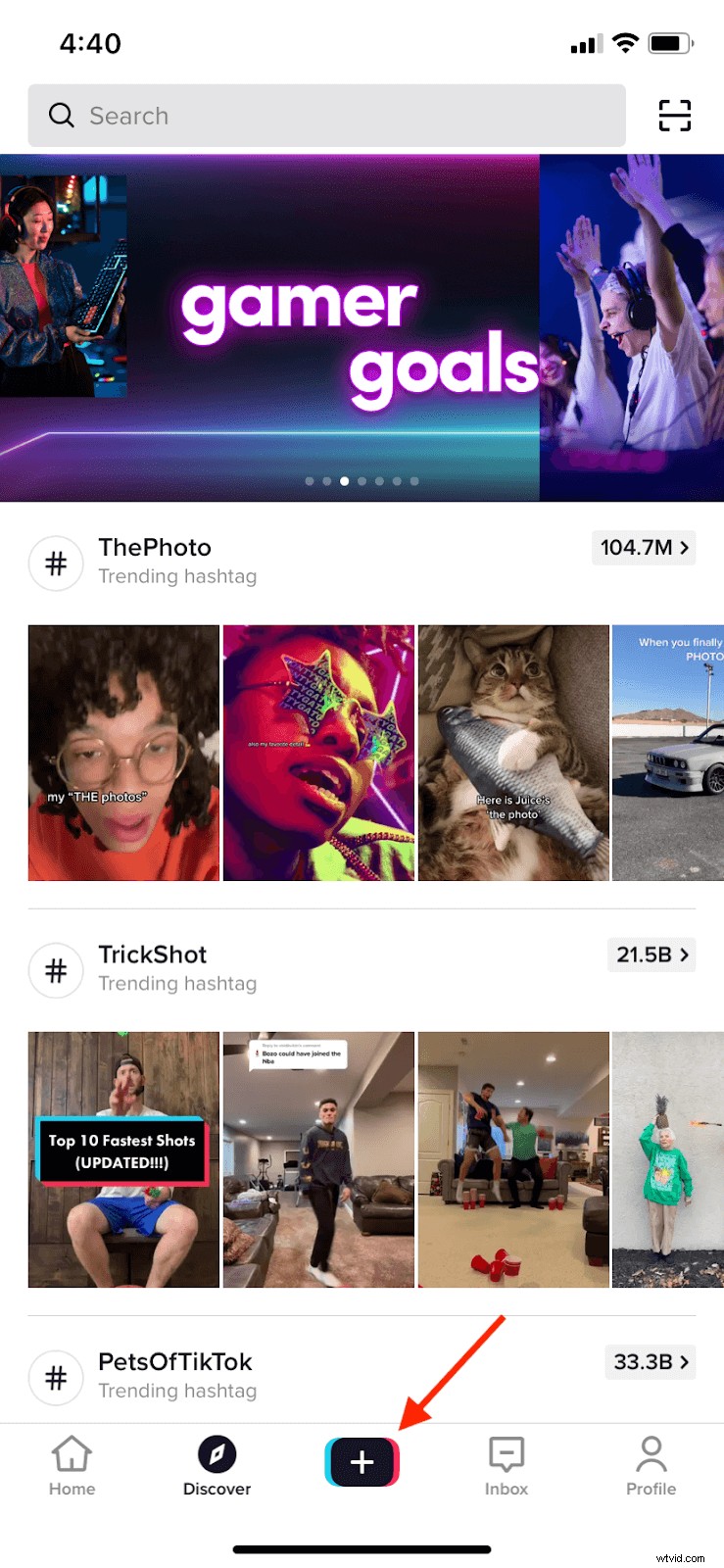
2. Se hai più di mille follower, puoi scorrere fino a LIVE opzione nella barra di navigazione nella parte inferiore dello schermo.
3. Quando le impostazioni sono di tuo gradimento, tocca Vai IN DIRETTA .
Come trasmettere in live streaming su Linkedin
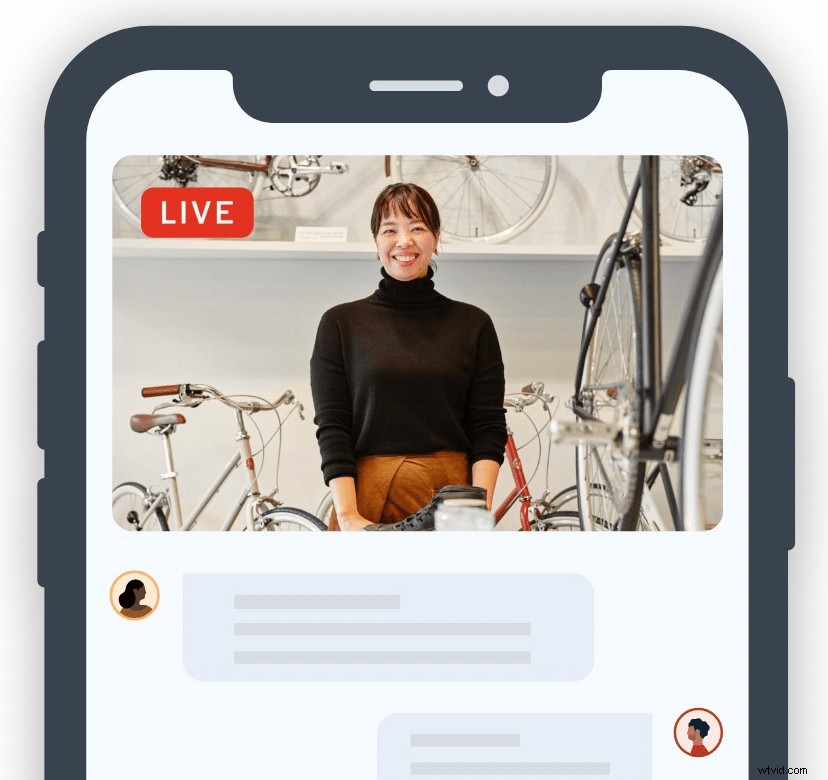
Se il tuo pubblico di destinazione è composto principalmente da professionisti o studenti business-to-business (B2B), potresti voler trasmettere in diretta su LinkedIn. Segui questi passaggi per trasmettere in live streaming:
- Esamina i criteri di accesso al video in diretta.
- Richiedi l'accesso per utilizzare uno strumento di trasmissione di terze parti o uno strumento di streaming personalizzato (RTMP). Oppure, se utilizzi uno degli strumenti software dei partner di LinkedIn, potresti essere in grado di presentare domanda automaticamente tramite il software.
- Controlla l'Hub delle risorse per istruzioni su come collegare il tuo codificatore a LinkedIn.
- Imposta il codificatore sulle impostazioni suggerite da LinkedIn.
- Vai in diretta!
Come trasmettere in streaming dal tuo telefono
Se desideri trasmettere in streaming dal tuo telefono, non utilizzerai un codificatore hardware. Ma ci sono molti codificatori software là fuori che funzionano alla grande con iOS e Android allo stesso modo.
Il live streaming mobile può essere un'opzione eccellente per i creatori di contenuti in movimento.
Scarica un'app di codifica software dall'Apple App Store o dal Google Play Store
Riverside.fm ha app mobili per iOS e Android che trasformano il tuo telefono in uno studio di registrazione. Mentre i live streaming devono essere inizialmente configurati dall'app Web Riverside, i tuoi ospiti possono quindi unirsi alle loro app mobili e registrare in movimento.
Ma se stai cercando altre opzioni, alcune delle app di codifica software più popolari includono:
- Trasmissione via cavo
- nanoStream
- Emittente Larix
Collega la tua app Codificatore software alla tua piattaforma di streaming preferita
Di solito, questo processo è semplice come copiare e incollare la Chiave/Nome Stream e URL di streaming dal tuo software di codifica alla tua piattaforma di streaming.
Dopo aver collegato i due, assicurati di poter vedere una finestra di anteprima nell'app della tua piattaforma di streaming e che tutto appaia a posto.
Assicurati di avere una connessione Internet stabile
Dal momento che eseguirai lo streaming tramite dati mobili o Wi-Fi, assicurati che sia sufficientemente veloce da supportare una velocità di connessione di almeno 750 Kbps —ma se riesci a farlo oscillare, 2 Mbps o più sono ancora meglio.
Inizia a registrare e trasmettere in diretta!
Se hai impostato tutto correttamente, un feed live dal tuo iPhone o dalla fotocamera Android dovrebbe essere nella tua destinazione di streaming preferita. Sei pronto per lo streaming!
Come trasmettere in live streaming da qualsiasi console
Se sei un esperto di giochi e vuoi trasmettere la tua raffinatezza su Twitch o YouTube, segui queste istruzioni per trasmettere in live streaming dalla tua console di gioco preferita.
Come trasmettere in streaming Nintendo Switch
- Attacca il tuo Nintendo Switch.
- Collega un cavo HDMI tra il tuo Switch e la tua scheda di acquisizione.
- Collega un altro cavo HDMI tra la scheda di acquisizione e la TV o il monitor (questo ti consente di vedere per giocare).
- Collega un cavo USB tra la scheda di acquisizione e il computer (questo ti consente di registrare il gameplay).
- Avvia il tuo software di codifica e collegalo alla tua destinazione di streaming preferita. Anche in questo caso, probabilmente dovrai copiare e incollare la chiave/il nome Stream e l'URL Stream.
- Inizia lo streaming!
Come trasmettere in live streaming su Ps4
Playstation rende più facile che mai trasmettere il tuo gameplay su Twitch. Semplicemente:
- Seleziona Impostazioni sulla tua Ps4.
- In Gestione account seleziona Collega con altri servizi.
- Seleziona Twitch (o scegli tra una delle altre opzioni di servizio, come YouTube o Twitter) e segui le istruzioni di accesso.
- Avvia il gioco che desideri trasmettere in streaming.
- Premi il pulsante Condividi sul controller Ps4 e seleziona Trasmetti gameplay sullo schermo. Seleziona il servizio di streaming su cui desideri trasmettere in diretta, assicurati che le impostazioni siano di tuo gradimento e premi Avvia trasmissione.
Come trasmettere in live streaming su Xbox
- Premi la Xbox pulsante per aprire la guida dell'utente.
- Seleziona Profilo e sistema> Impostazioni > Dispositivi e streaming > Connessioni dispositivo > Consenti lo streaming di giochi su altri dispositivi.
- Sotto l'app Xbox , seleziona Consenti connessioni da qualsiasi dispositivo .
- Vai su Microsoft Store e scarica l'app Twitch. Apri l'app e seleziona Accedi. Ti verrà fornito un codice di attivazione che dovrai digitare nel tuo account Twitch sul browser del tuo computer.
- Una volta effettuato l'accesso, apri il gioco Xbox One che desideri trasmettere in live streaming.
- Torna alla dashboard di Xbox One, apri l'app Twitch e fai clic su Trasmetti . Questo riaprirà il tuo gioco e ridurrà a icona l'app Twitch su una barra sul lato destro dello schermo.
- Regola le impostazioni, incluso il titolo, se il microfono è abilitato e la qualità dell'immagine.
- Quando sei pronto, premi B sul controller per tornare al menu principale di trasmissione di Twitch. Premi Avvia trasmissione.
Pensieri finali
Sia che tu voglia trasmettere la tua esperienza di gioco, tenere un episodio di podcast video in diretta o semplicemente connetterti con i tuoi fan, lo streaming live è un ottimo modo per creare contenuti coinvolgenti e interattivi per il tuo pubblico.
Ci auguriamo che questi suggerimenti e trucchi ti aiutino a sentirti un po' meno intimidito dall'idea di andare in diretta per la prima volta! All'inizio può essere un po' spaventoso, ma ci prenderai rapidamente la mano. Se desideri consigli più attuabili, ti consigliamo di consultare i seguenti articoli:
- Come registrare un video in live streaming (su Mac e PC) nel 2022
- Podcast di YouTube:best practice dei migliori podcaster di video
- 13 migliori fotocamere per YouTube (guida completa per ogni budget)
- Strategia di marketing video in un mondo digitale - Riverside.fm
